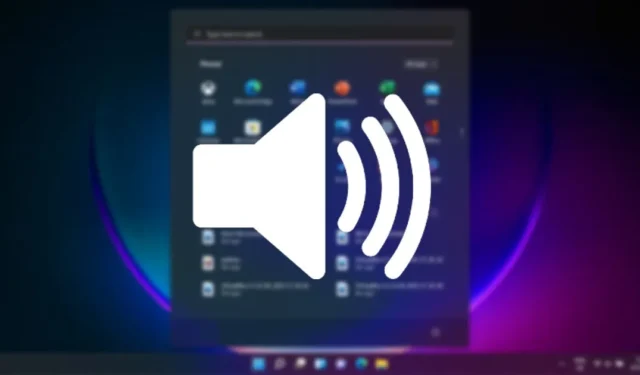
Microsoft ha rinnovato l’interfaccia di personalizzazione dell’audio su Windows 11. A causa del nuovo design, molti utenti non sono riusciti a trovare l’opzione Audio per normalizzare il volume su Windows 11.
Windows 11 ha una funzione di equalizzazione del volume, che normalizza l’uscita del volume. La funzione sfrutta la comprensione dell’udito umano per ridurre le differenze di volume percepite. Ecco come abilitarlo.
1. Normalizza il volume su Windows 11 tramite Impostazioni
Questo metodo utilizzerà l’app Impostazioni di Windows 11 per normalizzare il volume. Ecco cosa devi fare.
1. Innanzitutto, fai clic sul pulsante Start di Windows 11 e seleziona Impostazioni .

2. Nell’app Impostazioni, fare clic sulla scheda Sistema nel riquadro di sinistra.

3. Nel riquadro di destra, fare clic sull’opzione Suono .

4. Scorri verso il basso e fai clic sull’opzione Altre impostazioni audio .

5. Ora seleziona il dispositivo di riproduzione e fai clic su Proprietà .

6. Nelle Proprietà, passare alla scheda Miglioramento .

7. Successivamente, seleziona l’ opzione Equalizzazione del volume e fai clic sul pulsante OK .

2. Normalizza il volume su Windows 11 tramite il Pannello di controllo
Puoi anche utilizzare l’utilità del Pannello di controllo per normalizzare il volume sul tuo computer Windows 11. Per fare ciò, segui i semplici passaggi che abbiamo condiviso di seguito.
1. Innanzitutto, fai clic sulla ricerca di Windows 11 e digita Pannello di controllo. Successivamente, apri l’ app Pannello di controllo dall’elenco delle opzioni.

2. Fare clic sull’opzione Hardware e suoni nel Pannello di controllo.

3. Nella pagina Hardware e suoni, fare clic su Suono .

4. Nella finestra Suono, selezionare il dispositivo di riproduzione e fare clic su Proprietà .

5. Nelle Proprietà audio, passa all’opzione Miglioramenti .

6. Successivamente, seleziona l’ opzione Equalizzazione del volume per abilitare la funzione di miglioramento dell’audio.

3. Utilizzare il software di equalizzazione audio
Se non riesci ad accedere alle impostazioni audio, puoi utilizzare software di terze parti per ottenere un maggiore controllo sull’uscita audio.
I software di equalizzazione audio di terze parti hanno spesso una preimpostazione di equalizzazione del volume che normalizza l’uscita del volume.
Abbiamo già condiviso un elenco dei migliori software di equalizzazione audio per Windows . Basta scorrere l’elenco e scegliere il software adatto alle tue esigenze.
Equalizzazione del volume mancante in Windows 11?
Molti Windows 11 hanno segnalato la mancanza di funzionalità di equalizzazione del volume nelle Impostazioni audio. Pertanto, se non riesci a trovare l’equalizzazione del volume nelle impostazioni di Windows 11, devi apportare alcune modifiche in Gestione dispositivi.
Per correggere l’equalizzazione del volume mancante in Windows 11, è necessario aggiornare i driver audio del dispositivo. Ecco come.
1. Fare clic sulla ricerca di Windows 11 e digitare Gestione dispositivi. Apri l’app Gestione dispositivi dall’elenco.

2. Quando si apre Gestione dispositivi, espandere Controller audio, video e giochi .
3. Fare clic con il tasto destro sul dispositivo audio e selezionare Aggiorna driver .

4. Nella finestra Aggiornamento driver, selezionare Cerca automaticamente i driver .
Ciò dovrebbe risolvere il problema della mancanza dell’equalizzazione del volume su Windows 11. Puoi anche aggiornare il tuo sistema operativo e reinstallare i driver del dispositivo audio.
Quindi, tutto ruota attorno alla normalizzazione del volume su Windows 11. La funzionalità migliorerà la qualità audio sul PC Windows 11. Se hai bisogno di ulteriore aiuto relativo all’equalizzazione del volume, faccelo sapere nei commenti qui sotto.


Lascia un commento